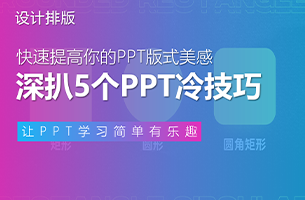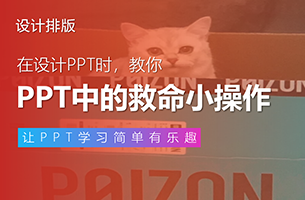都说万事开头难,做PPT也一样,很多小伙伴都在会卡在做封面这一环节,其中一部分人是因为找不到合适背景素材。
怎样在没有素材的情况下,
做出酷、高级、简单的封面呢?

今天和大家分享一个渐变炫光动态背景的制作方法,让你的PPT靓丽多彩!
01.
自制渐变图片
❶ 画圆圆
插入一些小圆圈,椭圆正圆都可以,填充几种颜色,随机堆砌在一起;

颜色怎么选呢?
搜索并插入一张喜欢的图片,用取色器吸取;
颜色数量前期可以控制在3种以内。
❷ 组合存图
全选所有圆形:
快捷键「Ctrl+G」组合
快捷键「Ctrl+C」复制
鼠标右键-粘贴为图片
(也可以选中组合,鼠标右键另存为图片)
❸ 虚化图片
选中图片-图片格式-艺术效果-虚化

选中图片-鼠标右键-设置图片格式-艺术效果-半径设为90(也可以根据效果自主修改此参数)

虚化前后对比:

❹ 裁剪区域
放大虚化后的图片,裁剪局部位置。
裁剪不同的区域和大小,可以得到非常多种效果,渐变的过渡也非常自然。



... ...
轻轻做出N个静态渐变炫光效果图,妥妥的一举多得!
02.
添加文案
有了好看的背景,加上标题文案,居中对齐,静态的封面就搞定啦!


除了做封面背景,还以做配图,当你做模板或者需要免费可商用的装饰图片时,也可以试试这种方法哟。

『有奖问答环节』
留个问题,你知道上面的配图中,晓儿在虚化效果基础上,又增加了什么艺术效果吗?

第1个评论区留言回复的小伙伴,送晓然间招牌牛肉干1包!
03.
让背景动起来
接下来我们要解决的是如何让背景动起来。

❶ 放大图片
使其可以覆盖整个画布,也可以通过旋转,让画面定格在颜色交汇的位置,在左侧缩略图处预览效果。
(图片放得越大,过渡位置看起来会更自然)
❷ 添加动画
选中图片-动画-陀螺旋-动画窗格;
鼠标右键激活『效果选项』;
设置陀螺旋的计时参数:
全屏播放背景就可以动起来咯~
END
以上就是今天的内容
转至公众号:晓儿PPT

 美P于2021-03-14发布在
美P于2021-03-14发布在